X
Questo articolo è stato scritto in collaborazione con il nostro team di editor e ricercatori esperti che ne hanno approvato accuratezza ed esaustività.
Il Content Management Team di wikiHow controlla con cura il lavoro dello staff di redattori per assicurarsi che ogni articolo incontri i nostri standard di qualità.
Questo articolo è stato visualizzato 3 094 volte
Questo articolo spiega come salvare gli snap dei "Ricordi" nella galleria delle immagini del dispositivo.
Passaggi
Metodo 1
Metodo 1 di 2:
Usando un iPhone o un iPad
-
1Apri Snapchat. L'icona raffigura un fantasmino bianco su sfondo giallo.
- Se non viene effettuato automaticamente l'accesso, inserisci nome utente e password.
-
2Tocca il tasto dei "Ricordi". È raffigurato da un cerchietto bianco che si trova sotto il pulsante di "Cattura", in fondo allo schermo. Toccalo per aprire la pagina dei "Ricordi".
-
3Tocca e tieni premuto uno snap. Dal fondo dello schermo apparirà un menu contenente le seguenti opzioni: "Modifica snap", "Esporta snap", "Solo per i miei occhi" o "Cancella snap".
-
4Tocca Esporta snap. Apparirà un menu di iOS dal fondo dello schermo.
-
5Tocca Salva immagine. In cima allo schermo apparirà una notifica contenente la scritta "Salvato!". A questo punto lo snap sarà stato salvato nella galleria delle immagini del dispositivo.Pubblicità
Metodo 2
Metodo 2 di 2:
Usando Android
-
1Apri Snapchat. L'icona raffigura un fantasmino bianco su sfondo giallo.
- Se l'accesso non viene effettuato automaticamente, inserisci nome utente e password.
-
2Tocca il pulsante "Ricordi". È un cerchietto bianco che si trova sotto il pulsante di "Cattura" in fondo allo schermo. Toccandolo si aprirà la pagina dei "Ricordi".
-
3Tocca e tieni premuto uno snap. Dal fondo dello schermo apparirà un menu con le seguenti opzioni: "Modifica snap", "Salvalo sul rullino", "Solo per i miei occhi" o "Cancella snap".
-
4Tocca Salvalo sul rullino. Lo snap verrà in questo modo salvato nella galleria delle immagini del dispositivo.Pubblicità
Informazioni su questo wikiHow
Pubblicità
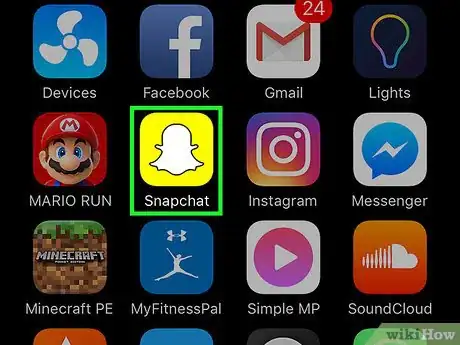
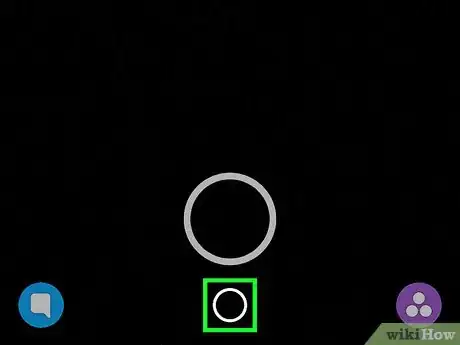
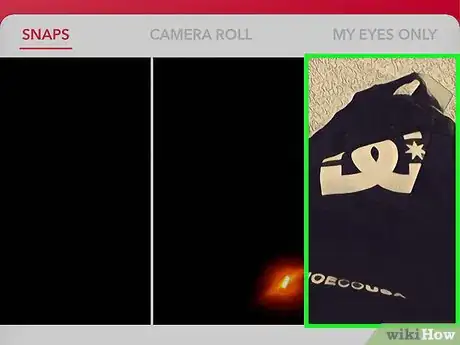
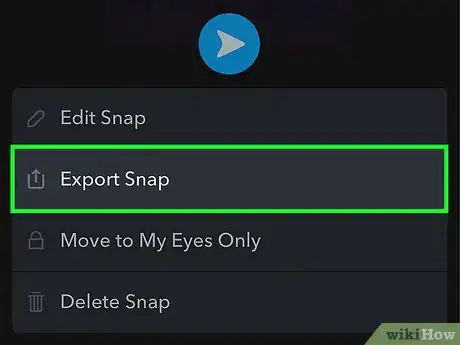
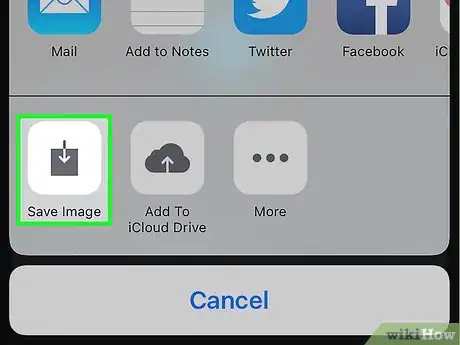
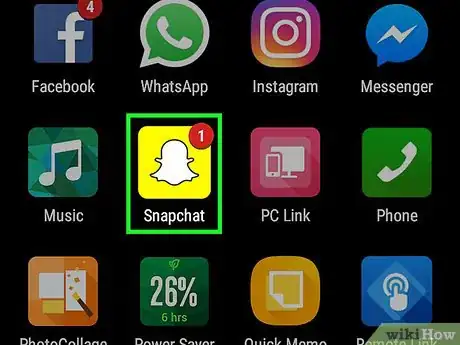
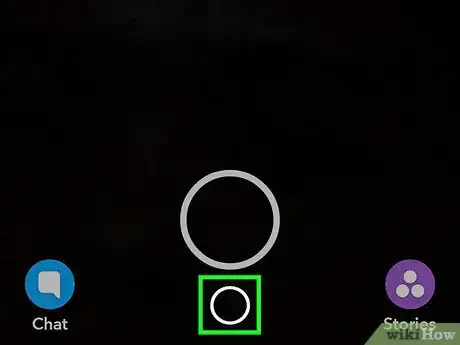

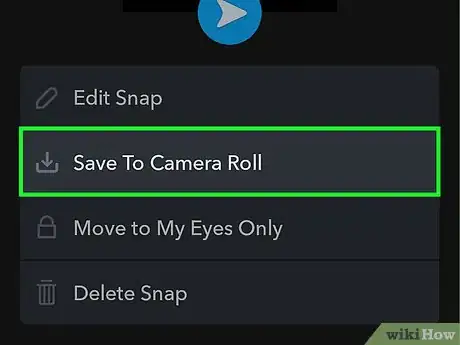
















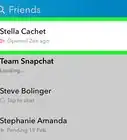


Il Content Management Team di wikiHow controlla con cura il lavoro dello staff di redattori per assicurarsi che ogni articolo incontri i nostri standard di qualità. Questo articolo è stato visualizzato 3 094 volte